Page 1
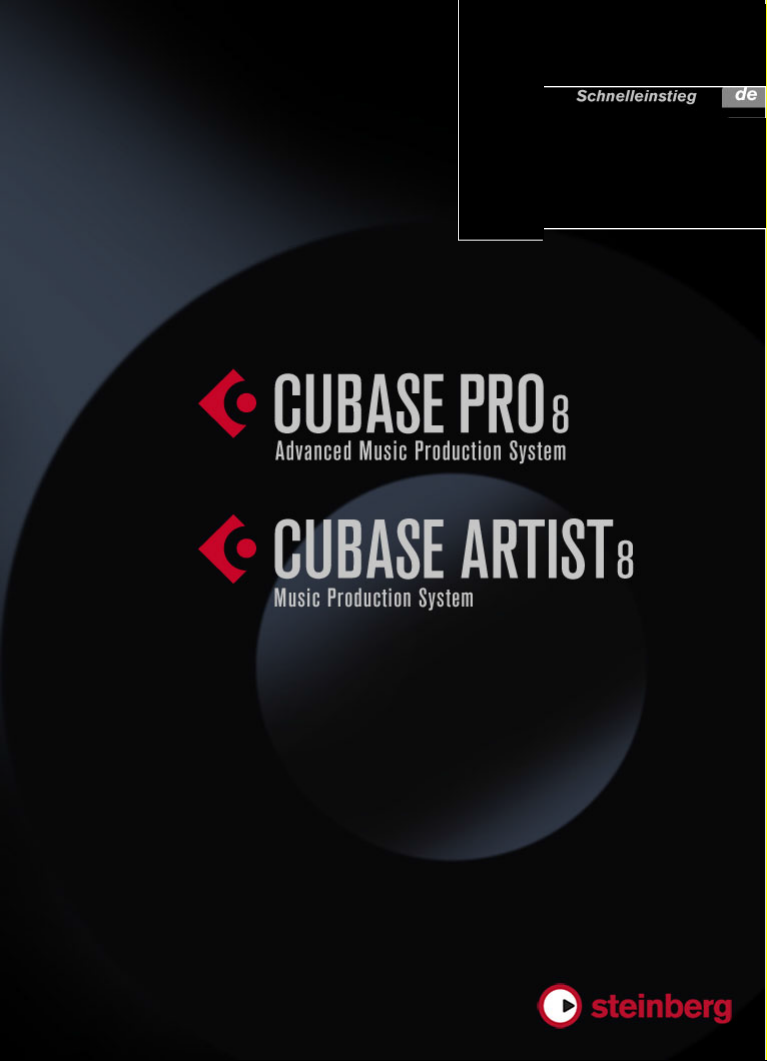
Page 2
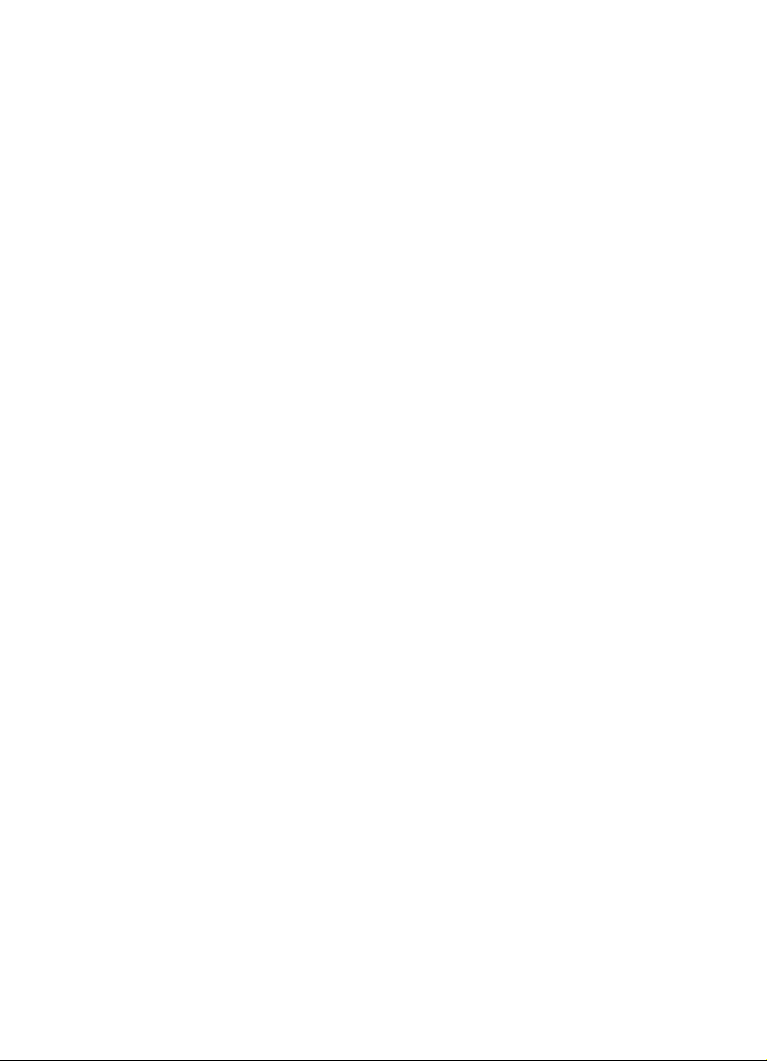
Deutsch
Page 3
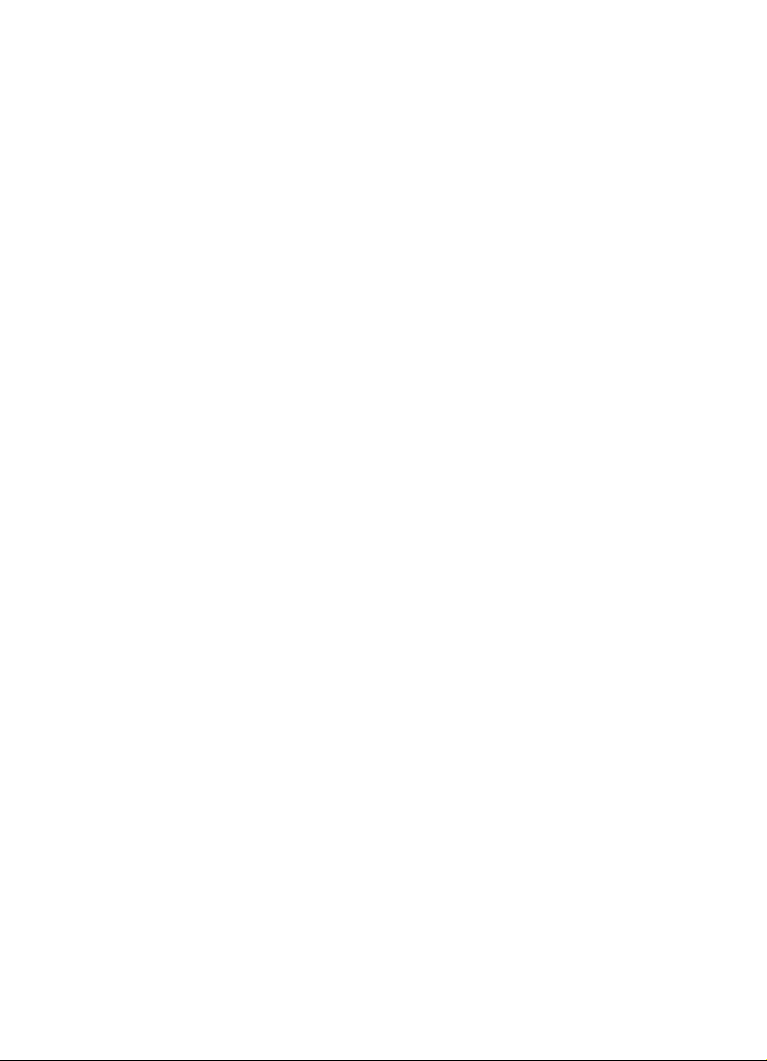
Cristina Bachmann, Heiko Bischoff, Christina Kaboth, Insa Mingers,
Sabine
Pfeifer, Kevin Quarshie, Benjamin Schütte
Übersetzung: Ronald Bias
Diese PDF wurde für die Verwendung von Screenreader-Software
optimiert. Beachten Sie, dass es aufgrund der Komplexität und großen
Anzahl von Bildern in diesem Dokument nicht möglich ist, alternative
Bildbeschreibungen einzufügen.
Die in diesem Dokument enthaltenen Informationen können ohne
Vorankündigung geändert werden und stellen keine Verpflichtung
seitens der Steinberg Media Technologies GmbH dar. Die hier
beschriebene Software wird unter einer Lizenzvereinbarung zur
Verfügung gestellt und darf ausschließlich nach Maßgabe der
Bedingungen der Vereinbarung (Sicherheitskopie) kopiert werden.
Ohne ausdrückliche schriftliche Erlaubnis durch die Steinberg Media
Technologies GmbH darf kein Teil dieses Handbuchs für irgendwelche
Zwecke oder in irgendeiner Form mit irgendwelchen Mitteln
reproduziert oder übertragen werden. Registrierte Lizenznehmer des
Produkts dürfen eine Kopie dieses Dokuments zur persönlichen
Nutzung ausdrucken.
Alle Produkt- und Firmennamen sind ™ oder ® Marken der
entsprechenden Firmen. Weitere Informationen hierzu finden Sie auf
der Steinberg-Website unter www.steinberg.net/trademarks.
© Steinberg Media Technologies GmbH, 2014.
Alle Rechte vorbehalten.
Page 4
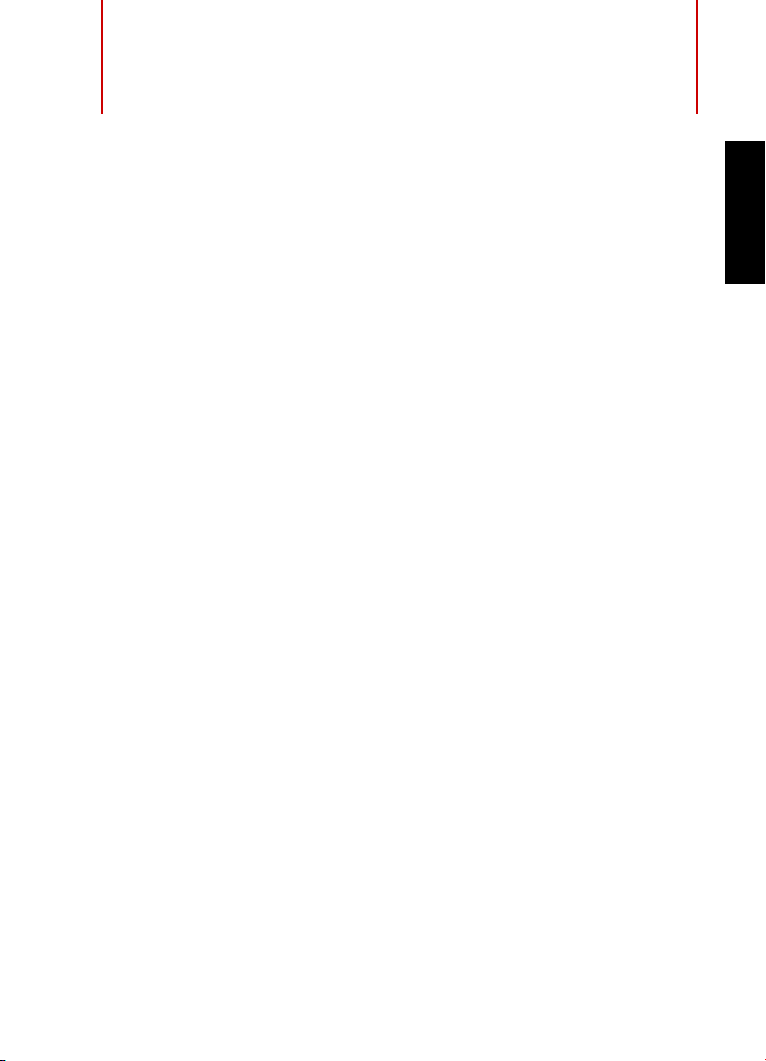
Inhaltsverzeichnis
28 Einleitung
28 Willkommen!
29 Die Dokumentation und die Hilfe
31 Typographische Konventionen
32 So können Sie uns erreichen
34 Systemanforderungen und Installation
34 Systemanforderungen
35 Programm installieren
37 Lizenzaktivierung
38 Software-Registrierung
39 Hardware-Installation
42 System einrichten
DEUTSCH
26
Page 5
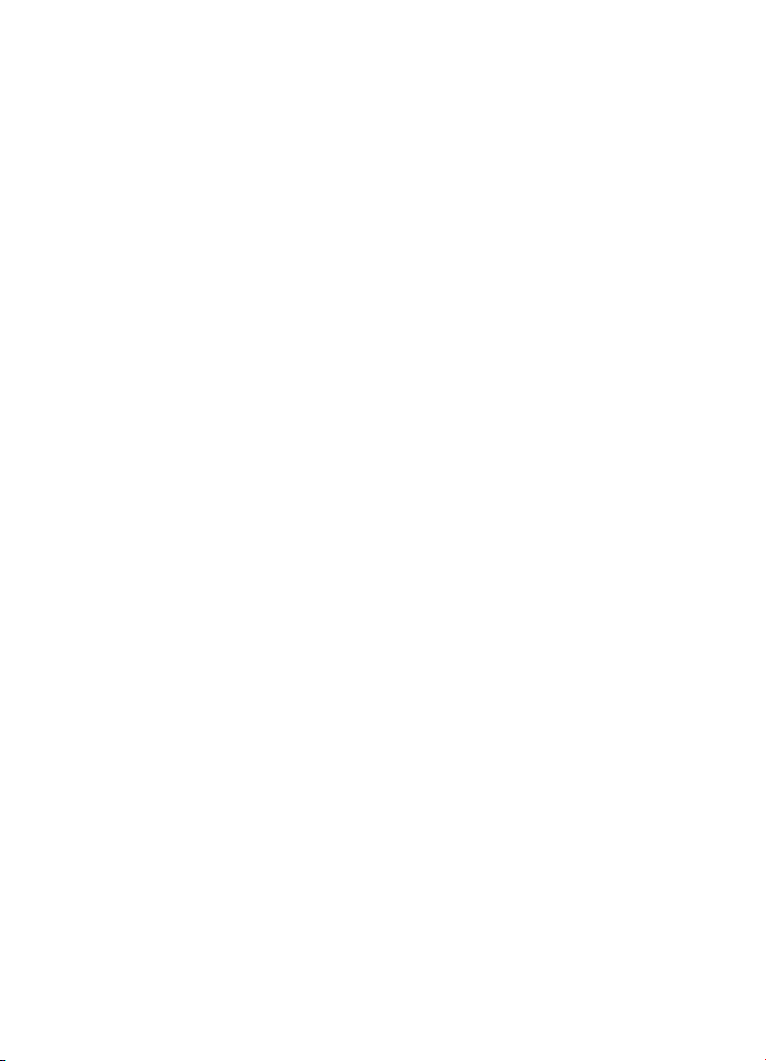
27
Page 6
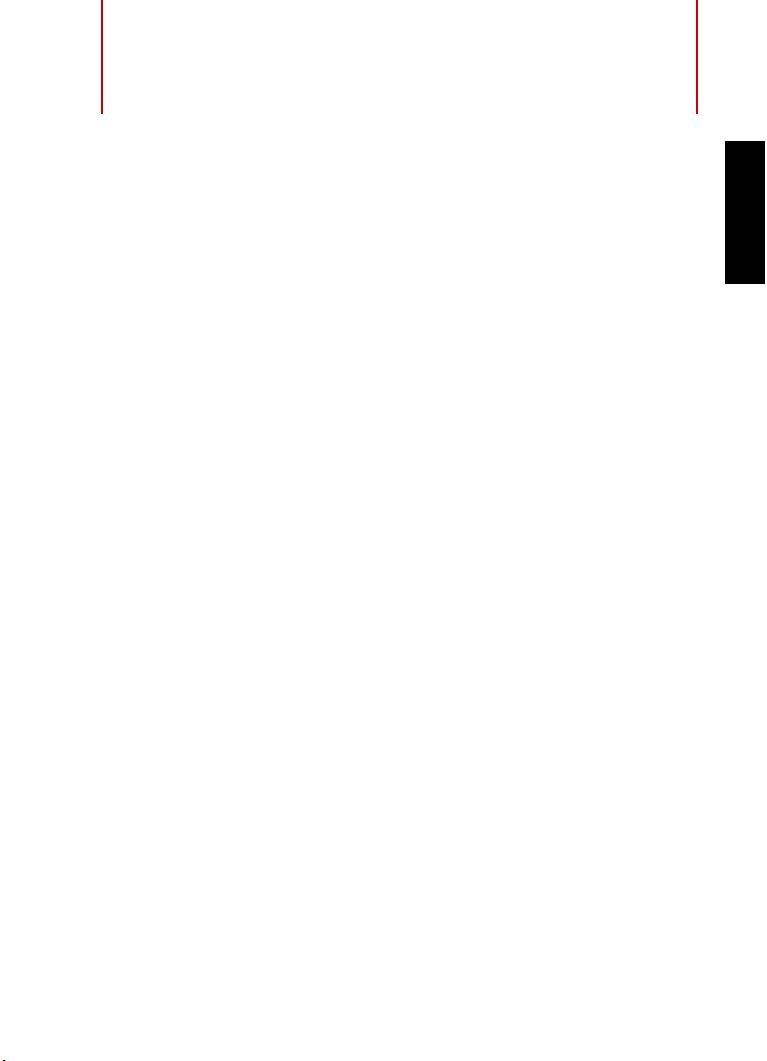
Einleitung
Willkommen!
Herzlichen Glückwunsch und danke, dass Sie sich für Cubase Pro 8
oder Cubase Artist 8 von Steinberg entschieden haben.
Das von Ihnen gekaufte Produkt blickt – gemessen an den Maßstäben
der Software-Industrie – auf eine sehr, sehr lange und erfolgreiche
Geschichte zurück, die bis ins Jahr 1989 reicht. Seit der ersten Version,
damals noch auf dem legendären Atari, ist Cubase stetig besser
geworden. Und darum haben sich im Laufe der vergangenen 25 Jahre
Millionen von Musikern, Produzenten, DJs, Komponisten und
Tontechnikern für Cubase entschieden. Dazu gehören
Grammy-Gewinner mit Millionen von Fans genauso wie Menschen, die
nur zu Hause und für sich Musik machen; bekannte Produzenten
ebenso wie junge Talente, Rockstars sowie Musiklehrer. Bei der
Entwicklung dieser Software sind alle diese Menschen für uns gleich
wichtig.
Das Entwicklungsziel für diese Version lautete, Technologie und
Kreativität zu verbinden. Wir wollten Innovation mit Inspiration und
Professionalität mit Leidenschaft zusammenbringen. Und wir glauben,
dass uns genau das gelungen ist.
Die Liste der neuen Funktionen in Cubase Pro 8 und Cubase Artist 8
ist zu lang, um sie hier aufzuführen. Einige neue Funktionen werden
Ihnen sofort auffallen, wenn Sie die entsprechende Stelle im Programm
aufrufen; andere verbergen sich tief in der Programmierung. Sehr viel
Entwicklungsarbeit wurde investiert, damit Projekte schneller geöffnet
und gespeichert werden können, und um die Software insgesamt
reaktiver zu machen. Unser Anspruch war immer, Cubase schneller,
effektiver und gleichzeitig kreativer zu machen als je zuvor.
DEUTSCH
28
Page 7

Einleitung
HINWEIS
Die Dokumentation und die Hilfe
Wenn Sie ein erfahrener Cubase-Benutzer sind, danken wir Ihnen sehr
für Ihr fortgesetztes Vertrauen in unser Produkt. Und wenn Sie Cubase
vorher noch nie benutzt haben, hoffen wir, dass das Öffnen und
Erforschen des Programms für Sie ein spannendes Erlebnis ist. Dafür
arbeiten wir jeden Tag.
Bitte teilen Sie Ihre Erfahrungen mit Cubase mit uns. Nutzen Sie unsere
Internet-Foren unter www.steinberg.net/forum oder eine der anderen
Kontaktmöglichkeiten, die Sie auf unserer Website finden können.
Viele Grüße,
Das Steinberg Cubase-Team
Die Dokumentation und die Hilfe
Die Dokumente sind im Format Adobe Acrobat
(Dateinamenerweiterung .pdf) verfügbar und können wie folgt
aufgerufen werden:
• Um die Hilfe im Programm zu öffnen, klicken Sie auf Hilfe >
Dokumentation.
• Unter Windows öffnen Sie die PDF-Dokumente über das
Start-Menü im Ordner Steinberg Cubase.
• Unter Mac OS X liegen die PDF-Dokumente im Ordner
/Library/Documentation/Steinberg/Cubase
8.
Damit Sie die PDF-Dokumente lesen können, muss ein PDF-Reader auf
Ihrem Computer installiert sein.
29
Page 8
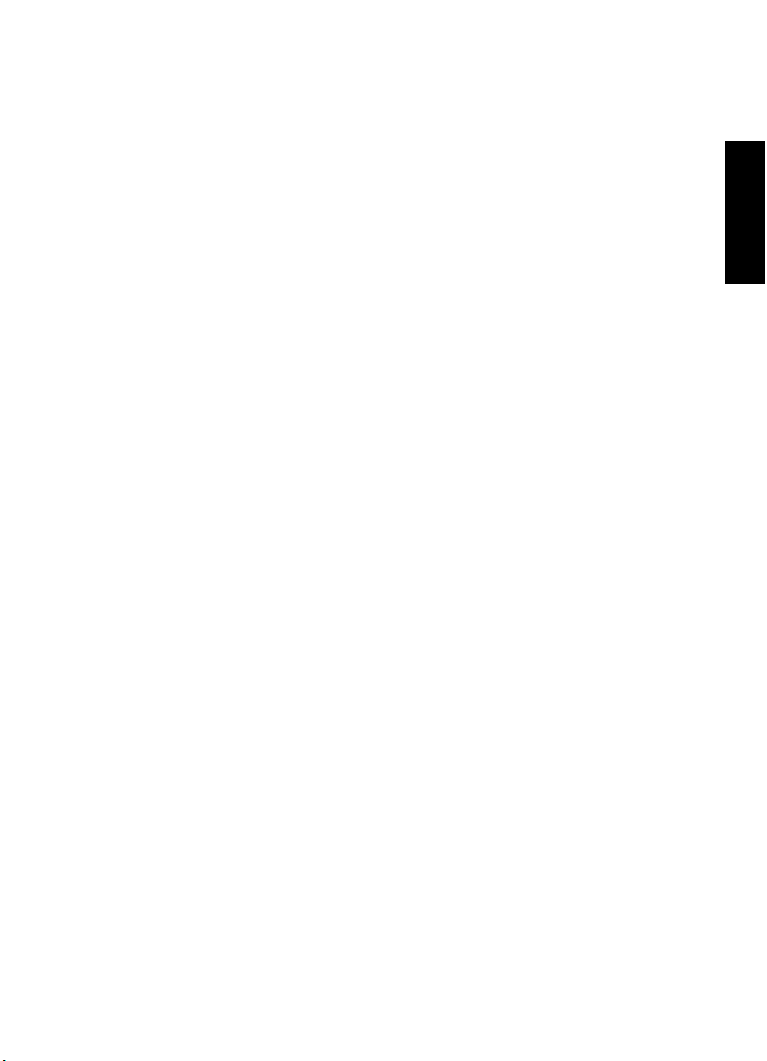
Einleitung
Die Dokumentation und die Hilfe
Schnelleinstieg
Das ist das Dokument, das Sie vor sich haben. Es deckt die folgenden
Bereiche ab, ohne jedoch zu sehr ins Detail zu gehen:
• Systemvoraussetzungen, Installationsprozess und
Lizenzaktivierung.
• Einrichten des Systems für die Audio- und MIDI-Bearbeitung.
Benutzerhandbuch
Das Benutzerhandbuch ist die wichtigste Informationsquelle mit
ausführlichen Beschreibungen aller Parameter, Funktionen und
Arbeitsweisen in Cubase.
MIDI-Geräte
Dieses Dokument enthält Informationen zur Arbeit mit MIDI-Geräten
und Bedienfeldern.
PlugIn-Referenz
Dieses Dokument beschreibt die Funktionen und Parameter der
mitgelieferten VST-PlugIns, VST-Instrumente und MIDI-Effekte.
DEUTSCH
HALion Sonic SE
Dieses Dokument beschreibt die Funktionen und Parameter des
mitgelieferten VST-Instruments HALion Sonic SE.
Groove Agent SE
Dieses Dokument beschreibt die Funktionen und Parameter des
mitgelieferten VST-Instruments Groove Agent SE.
30
Page 9

Einleitung
HINWEIS
Typographische Konventionen
Remote Control Devices
Dieses Dokument listet die unterstützten MIDI-Fernbedienungsgeräte auf.
Dialog-Hilfe
Wenn Sie Informationen über den aktiven Dialog erhalten möchten,
klicken Sie auf den Hilfe-Schalter.
Typographische Konventionen
Für viele Standardtastaturbefehle in Cubase werden Sondertasten
verwendet, die sich je nach Betriebssystem unterscheiden. Der
Standardtastaturbefehl für »Rückgängig« ist z.
[Strg]-[Z] und unter Mac OS X [Befehlstaste]-[Z].
Wenn in diesem Handbuch Tastaturbefehle mit Sondertasten
beschrieben werden, stehen die Windows-Sondertasten an erster
Stelle:
• [Windows-Sondertaste]/[Mac-Sondertaste]-[Taste]
So bedeutet z. B. [Strg]-Taste/[Befehlstaste]-[Z]: »Drücken Sie die
[Strg]-Taste unter Windows bzw. die [Befehlstaste] unter Mac OS X
und dann die Taste [Z]«.
Entsprechend bedeutet [Alt]-Taste/[Wahltaste]-[X]: »Drücken Sie die
[Alt]-Taste unter Windows bzw. die [Wahltaste] unter Mac OS X und
dann die Taste [X]«.
B. unter Windows
Sie werden in diesem Handbuch oft dazu aufgefordert, mit der rechten
Maustaste zu klicken, z.
B. um ein Kontextmenü zu öffnen. Wenn Sie auf
einem Mac mit einer Eintastenmaus arbeiten, müssen Sie dafür beim
Klicken die [Ctrl]-Taste gedrückt halten.
31
Page 10

Einleitung
So können Sie uns erreichen
So können Sie uns erreichen
Im Menü »Steinberg Hub« von Cubase finden Sie Optionen, über die
Sie auf weitere Informationen zugreifen können.
Das Menü enthält Links zu diversen Steinberg-Seiten im Internet. Beim
Auswählen einer Menüoption wird automatisch Ihr Browser gestartet
und die entsprechende Seite geöffnet. Hier erhalten Sie technische
Unterstützung und Informationen zur Kompatibilität, Antworten auf
häufig gestellte Fragen, Informationen über Updates und andere
Steinberg-Produkte usw. Dazu muss auf Ihrem Computer ein
Web-Browser installiert sein und Sie benötigen eine aktive
Internetverbindung.
DEUTSCH
32
Page 11

Einleitung
So können Sie uns erreichen
33
Page 12

Systemanforderungen und
Installation
Systemanforderungen
Ihr Computer muss die folgenden Mindestanforderungen für die
Windows- bzw. Mac-Version von Cubase erfüllen:
PC Mac
Windows 7/8.x OS X 10.9/10.10
Dual-Core-Prozessor von Intel oder AMD
8 GB RAM (mindestens 4 GB)
15 GB freier Speicherplatz
Bildschirmauflösung 1920 x 1080 Pixel (mindestens 1366 x 768
Pixel)
Grafikkarte mit DirectX 10- und WDDM 1.1-Unterstützung (nur
Windows)
USB-Anschluss für USB-eLicenser (Lizenz-Verwaltung)
Mit dem Betriebssystem kompatible Audio-Hardware
DVD-Laufwerk (Double-Layer)
Internetverbindung für Aktivierung und Einrichtung eines
Benutzerkontos sowie die persönliche und die Produktregistrierung.
Die Installation kann zusätzliche Downloads erfordern.
DEUTSCH
Informationen zu empfohlenen Systemen und zur Unterstützung
zukünftiger Betriebssystemgenerationen finden Sie im
Support-Bereich unserer Website www.steinberg.net.
34
Page 13

Systemanforderungen und Installation
VORGEHENSWEISE
Programm installieren
Programm installieren
Sie können das Programm über das Start Center oder manuell
installieren.
Installation über das Start Center starten
Über das Start Center können Sie auf sehr einfache Weise das
Programm installieren und sich über den Packungsinhalt informieren.
• Bei Steinberg-Software, die mit einem Installationsmedium
ausgeliefert wurde, wird das Start Center beim Einlegen des
Mediums automatisch gestartet, vorausgesetzt, dass Autorun
aktiviert ist.
• Bei Steinberg-Software, die aus dem Internet heruntergeladen
wurde, wird das Start Center gestartet, wenn Sie auf die
heruntergeladene Datei doppelklicken.
1. Wählen Sie im Start Center Ihre bevorzugte Sprache aus.
2. Klicken Sie auf Installation.
3. Befolgen Sie die Anweisungen auf dem Bildschirm.
Installation manuell starten
Wenn Sie das Programm nicht über das Start Center installieren
möchten, können Sie es auch manuell installieren.
• Wenn Sie auf einem Windows-System arbeiten, doppelklicken Sie
auf die Datei Setup.exe und befolgen Sie die Anweisungen auf
dem Bildschirm.
35
Page 14

Systemanforderungen und Installation
Programm installieren
• Wenn Sie auf einem Mac OS X-System arbeiten, doppelklicken
Sie auf die Datei Cubase
8.pkg und befolgen Sie die
Anweisungen auf dem Bildschirm.
USB-eLicenser
Für viele Steinberg-Produkte wird ein Hardware-gestützter
Kopierschutz in Form des USB-eLicensers (auch als »Dongle«
bezeichnet) verwendet.
DEUTSCH
Der USB-eLicenser ist ein USB-Gerät, auf dem Ihre
Steinberg-Software-Lizenzen gespeichert werden. Alle
Steinberg-Produkte mit Hardware-gestütztem Kopierschutz
verwenden den gleichen USB-eLicenser und es ist möglich, mehrere
Lizenzen auf einem eLicenser zu speichern. Außerdem können Lizenzen
– innerhalb bestimmter Grenzen – von einem USB-eLicenser auf einen
anderen übertragen werden.
Wenn Ihre Steinberg-Software nicht mit einem USB-eLicenser
ausgeliefert wurde, können Sie diesen über den Online-Shop von
Steinberg erstehen.
Im eLicenser Control Center können Sie überprüfen, welche Lizenzen
sich auf Ihrem USB-eLicenser befinden. Nach der Installation Ihrer
Steinberg-Software können Sie das eLicenser Control Center unter
36
Page 15

Systemanforderungen und Installation
VORGEHENSWEISE
Lizenzaktivierung
Windows über das Start-Menü und auf dem Mac über den
Applications-Ordner öffnen.
Wenn Sie andere kopiergeschützte Steinberg-Produkte besitzen,
können Sie die Lizenzen für Ihre Anwendungen auf einen einzigen
USB-eLicenser übertragen und so nur einen USB-Anschluss des
Computers verwenden. Informationen zum Übertragen von Lizenzen
zwischen zwei USB-eLicensern finden Sie in der Hilfe des eLicenser
Control Centers.
Lizenzaktivierung
Sie müssen die Lizenz für Ihr Steinberg-Produkt aktivieren. Wenn Ihr
USB-eLicenser bereits mit einer aktivierten Lizenz ausgeliefert wurde,
können Sie den folgenden Abschnitt überspringen.
VORAUSSETZUNGEN
Beachten Sie, dass Sie hierzu eine aktive Internetverbindung
benötigen.
Wenn Sie Ihr Steinberg-Produkt über den Online-Shop gekauft haben,
erhalten Sie eine E-Mail mit einem Aktivierungscode. Verwenden Sie
diesen Code, um die Lizenz auf den USB-eLicenser herunterzuladen.
Wenn Sie Ihr Produkt auf einem Installationsmedium und mit einem
leeren USB-eLicenser erhalten haben, enthält der Lieferumfang das
Beiblatt »Essential Product License Information« mit einem
Aktivierungscode.
1. Schließen Sie den USB-eLicenser an Ihren Computer an.
2. Starten Sie das eLicenser Control Center.
37
Page 16

Systemanforderungen und Installation
VORGEHENSWEISE
Software-Registrierung
3. Klicken Sie auf den Schalter Aktivierungscode eingeben.
4. Geben Sie den Aktivierungscode ein und klicken Sie auf Weiter.
ERGEBNIS
Die Lizenz wird auf Ihren USB-eLicenser heruntergeladen und aktiviert.
Software-Registrierung
Registrieren Sie Ihre Software beim Online-Kundenportal MySteinberg.
Als registrierter Benutzer haben Sie Anspruch auf technischen
Support, erhalten exklusive Angebote wie Updates und Upgrades und
vieles mehr.
VORAUSSETZUNGEN
Beachten Sie, dass Sie hierzu eine aktive Internetverbindung
benötigen.
DEUTSCH
1. Starten Sie Ihre Software.
2. Wählen Sie Steinberg Hub > Jetzt registrieren.
3. Befolgen Sie die Anweisungen auf dem Bildschirm, um sich bei
Ein Online-Registrierungsformular wird in Ihrem Web-Browser geöffnet.
MySteinberg zu registrieren.
38
Page 17

Systemanforderungen und Installation
VORGEHENSWEISE
WICHTIG
Hardware-Installation
Hardware-Installation
Audio-Hardware und Treiber installieren
1. Installieren Sie die Audiokarte und die dazugehörige Software wie
in der Bedienungsanleitung für die Karte beschrieben.
2. Installieren Sie den Treiber für die Audio-Hardware.
Mit Hilfe von Treiber-Software kann das Programm mit einer bestimmten
Hardware kommunizieren. In diesem Fall ermöglicht der Treiber Cubase
den Zugriff auf die Audio-Hardware. Je nach Betriebssystem Ihres
Computers können Sie unterschiedliche Treiberarten verwenden.
Spezielle ASIO-Treiber
Professionelle Audio-Hardware wird oft mit einem ASIO-Treiber geliefert,
der speziell für diese Hardware ausgelegt ist. So kann Cubase direkt mit der
Audio-Hardware kommunizieren. Daher kann Audio-Hardware mit speziellen
ASIO-Treibern die Latenzzeiten (Eingangs-/Ausgangsverzögerung)
verkürzen, was beim Mithören von Audiomaterial über Cubase oder beim
Verwenden von VST-Instrumenten entscheidend ist. Der ASIO-Treiber
bietet eventuell auch spezielle Unterstützung für Karten mit mehreren Einund Ausgängen, Routing, Synchronisation usw.
ASIO-Treiber werden vom Hersteller der Audio-Hardware geliefert.
Informieren Sie sich auf der Website des Herstellers über die neuesten
Treiberversionen.
Wenn es für Ihre Audiokarte einen eigenen ASIO-Treiber gibt, sollten
Sie diesen verwenden.
39
Page 18

Systemanforderungen und Installation
HINWEIS
Hardware-Installation
Generischer ASIO Treiber für geringe Latenz
(nur Windows)
Auf Windows-Systemen können Sie den generischen ASIO-Treiber für
geringe Latenz verwenden. Dabei handelt es sich um einen
generischen ASIO-Treiber, der ASIO-Unterstützung für jegliche von
Windows unterstützte Audio-Hardware bereitstellt und für kurze
Latenzzeiten sorgt. Über diesen Treiber kann in Cubase die
Core-Audio-Technologie von Windows genutzt werden. Sie benötigen
keinen zusätzlichen Treiber. Dieser Treiber wird mit Cubase mitgeliefert
und muss nicht extra installiert werden.
Verwenden Sie diesen Treiber, wenn kein spezieller ASIO-Treiber zur
Verfügung steht. Obwohl der generische ASIO-Treiber für geringe
Latenz jegliche Audio-Hardware unterstützt, erzielen Sie mit
Onboard-Audiokarten möglicherweise bessere Ergebnisse als mit
externen USB-Audioschnittstellen.
Mac OS X Treiber (nur Mac)
Wenn Sie einen Macintosh-Computer verwenden, stellen Sie sicher,
dass Sie den aktuellen Mac OS X-Treiber für Ihre Audio-Hardware
verwenden. Beachten Sie die Anleitungen des Herstellers zur
Treiber-Installation.
DEUTSCH
40
Page 19

Systemanforderungen und Installation
HINWEIS
Hardware-Installation
Audio-Hardware überprüfen
Führen Sie folgende Tests durch, um sicherzustellen, dass Ihre
Audio-Hardware wie gewünscht funktioniert:
• Verwenden Sie die mit der Audio-Hardware gelieferte Software,
um zu überprüfen, ob Sie problemlos Audiomaterial aufnehmen
und wiedergeben können.
• Wenn Sie mit einem Betriebssystem-Treiber auf die Karte
zugreifen, geben Sie Audiomaterial mit der
Standard-Audioanwendung wieder (z.
B. Windows Media Player
oder Apple iTunes).
MIDI-Schnittstelle oder USB-MIDI-Keyboard
installieren
Auch wenn es sich bei vielen USB-MIDI-Keyboards und
MIDI-Schnittstellen um Plug&Play-Geräte handelt, müssen Sie
eventuell einen speziellen Gerätetreiber installieren. Befolgen Sie die
Installationsanweisung in der Dokumentation zu Ihrem Gerät.
Informieren Sie sich auf der Website des Herstellers über die neuesten
Treiberversionen.
41
Page 20

Systemanforderungen und Installation
VORGEHENSWEISE
System einrichten
System einrichten
Treiber für Ihr Audiogerät auswählen
Bevor Sie das Routing für Ihre Audiosignale festlegen und mit der
Aufnahme beginnen, sollten Sie sicherstellen, dass der richtige
ASIO-Treiber ausgewählt ist.
1. Wählen Sie Geräte > Geräte konfigurieren.
2. Klicken Sie im Dialog Geräte konfigurieren in der Liste links auf
die Option VST-Audiosystem.
Die Seite VST-Audiosystem wird rechts angezeigt.
3. Wählen Sie im Einblendmenü ASIO-Treiber den Treiber, den Sie
verwenden möchten.
4. Klicken Sie auf OK.
VST-Verbindungen einrichten
Im Dialog VST-Verbindungen können Sie Einstellungen zum
Weiterleiten von Eingangs- und Ausgangssignalen zwischen Cubase
und Ihrer Audio-Hardware vornehmen. Diese Verbindungen werden
Busse genannt. Im folgenden Abschnitt lernen Sie, wie Sie die
Eingangs- und Ausgangsbusse zum Aufnehmen bzw. zur Wiedergabe
einrichten.
DEUTSCH
42
Page 21

Systemanforderungen und Installation
VORGEHENSWEISE
System einrichten
Busse entfernen
Bevor Sie Busse hinzufügen, sollten Sie zunächst alle automatisch von
Cubase erzeugten Busse löschen.
1. Wählen Sie Geräte > VST-Verbindungen.
2. Wählen Sie im Dialog VST-Verbindungen die
Ausgänge-Registerkarte.
3. Klicken Sie in der Spalte Bus-Name mit der rechten Maustaste auf
den obersten Eintrag und wählen Sie im Kontextmenü den Befehl
Bus entfernen.
Wiederholen Sie den Schritt ggf. für alle weiteren angezeigten Busse.
43
Page 22

Systemanforderungen und Installation
VORGEHENSWEISE
System einrichten
Ausgänge hinzufügen
Im folgenden Abschnitt sollen Sie die Ausgänge für die Wiedergabe
von Audiomaterial in Cubase einrichten.
VORAUSSETZUNGEN
Löschen Sie die automatisch von Cubase hinzugefügten Busse.
1. Wählen Sie Geräte > VST-Verbindungen.
2. Wählen Sie im Dialog VST-Verbindungen die
Ausgänge-Registerkarte.
3. Klicken Sie auf Bus hinzufügen.
4. Nehmen Sie im Dialog Ausgangsbus hinzufügen ihre Einstellungen
vor.
5. Klicken Sie auf Bus hinzufügen.
Der neue Bus wird hinzugefügt, so dass Sie Audiomaterial von Cubase an
ihre Audio-Hardware weiterleiten können.
6. Optional: Wenn Sie die automatisch ausgewählten
Ausgangs-Ports ändern möchten, öffnen Sie das Einblendmenü
Geräte-Port und wählen Sie andere Ports aus.
DEUTSCH
44
Page 23

Systemanforderungen und Installation
VORGEHENSWEISE
System einrichten
Je nachdem, welche Audio-Hardware Sie verwenden, können mehr als
zwei Anschlüsse verfügbar sein. In den meisten Fällen werden die
Haupt-Stereo-Ausgänge benötigt.
WEITERFÜHRENDE LINKS
“Busse entfernen” auf Seite 43
Eingänge hinzufügen
Im folgenden Abschnitt lernen Sie, wie Sie die Eingänge zum
Aufnehmen in Cubase einrichten.
1. Wählen Sie Geräte > VST-Verbindungen.
2. Wählen Sie im Dialog VST-Verbindungen die
Eingänge-Registerkarte.
3. Klicken Sie in der Spalte Bus-Name mit der rechten Maustaste auf
den obersten Eintrag und wählen Sie im Kontextmenü den Befehl
Bus entfernen.
Wiederholen Sie den Schritt ggf. für alle weiteren angezeigten Busse.
4. Klicken Sie auf Bus hinzufügen.
5. Nehmen Sie im Dialog Eingangsbus hinzufügen ihre Einstellungen
vor.
6. Klicken Sie auf Bus hinzufügen.
Der neue Bus wird hinzugefügt, so dass Sie über den Eingang Ihres
Audiogeräts empfangene Audiosignale in Cubase aufnehmen können.
7. Optional: Wenn Sie die automatisch ausgewählten
Eingangs-Ports ändern möchten, öffnen Sie das Einblendmenü
Geräte-Port und wählen Sie andere Ports aus.
45
Page 24

Systemanforderungen und Installation
WICHTIG
HINWEIS
System einrichten
ERGEBNIS
Sie können jetzt in Cubase Audiomaterial aufnehmen und wiedergeben.
Im Start Center von Cubase finden Sie einen Link zu einem
Demoprojekt, das Sie von der Steinberg-Website herunterladen
können. Wenn Sie dieses Projekt abspielen können, haben Sie das
Programm erfolgreich eingerichtet.
Für einen schnellen Einstieg in die Arbeit mit Cubase empfehlen wir
Ihnen, sich im Steinberg-Kanal auf YouTube die Video-Lehrgänge und
die Demos der neuen Funktionen in Cubase anzuschauen.
DEUTSCH
46
Page 25

Systemanforderungen und Installation
System einrichten
47
